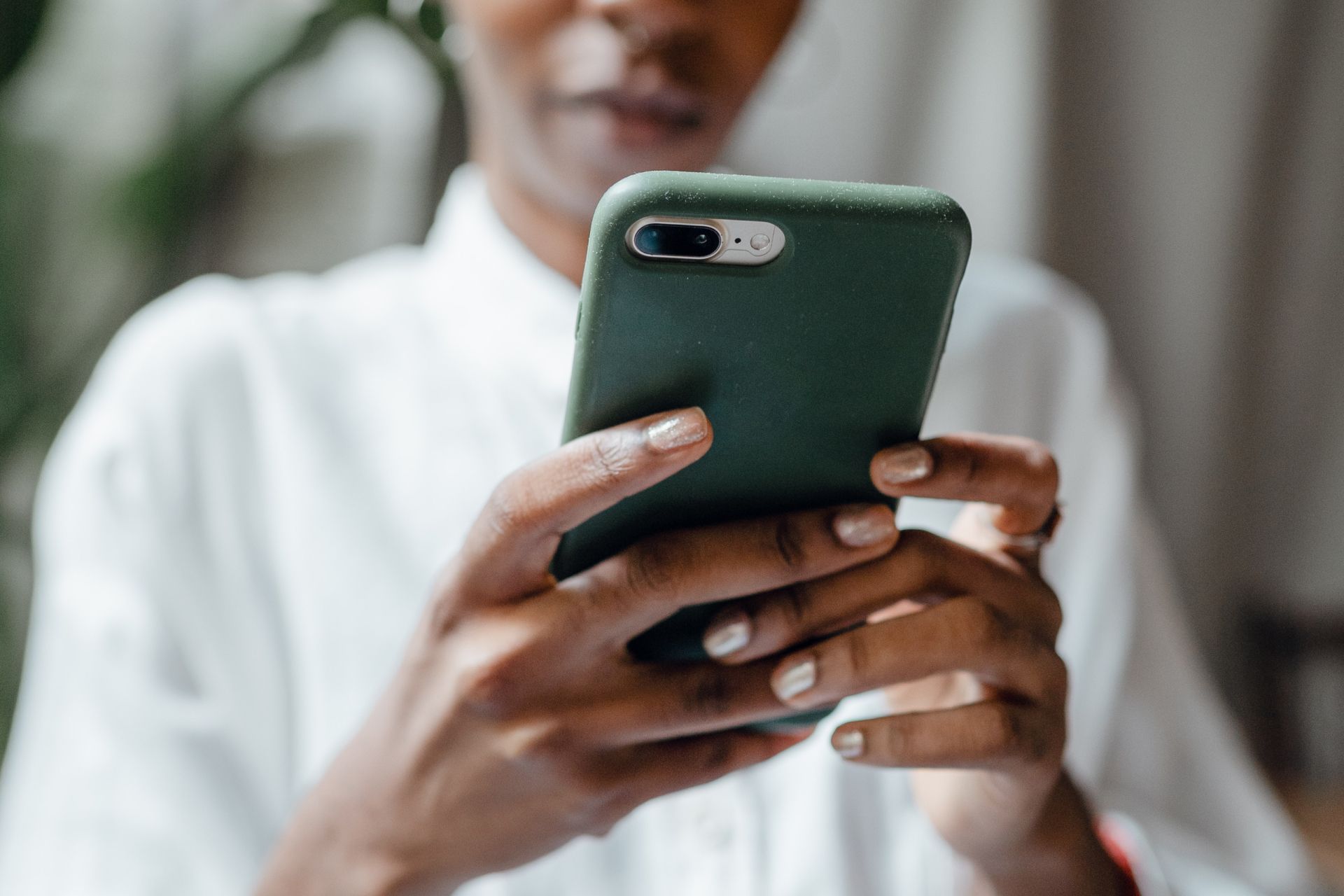Le tableau de bord Sparky
Gestion de vos patients (utilisateurs enregistrés)
- Une fois les patients ajoutés, lorsque vous cliquez sur le bouton « Patients » dans le menu déroulant, vous verrez un écran listant tous les patients utilisant l'application de jeu associée à votre compte.
- Cette page répertorie tous vos patients (utilisateurs enregistrés) et sert à
- Ajout de patients
- Modification des profils patients, y compris le changement de leurs mots de passe
- En consultant le tableau de bord,
- Partagez le tableau de bord avec votre professionnel de santé ou envoyez-lui un PDF contenant les résultats.
- Réinitialisation de SparkyTM au niveau 1 si le patient a présenté une exacerbation.
- Suppression du profil si le patient n'utilise plus le jeu.
- Si vous n'avez pas ajouté de code d'abonnement pour votre patient, vous constaterez que le profil est marqué comme « Brouillon » et ne peut pas être utilisé.
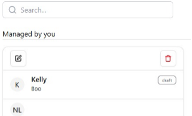
Une fois le code d'abonnement ajouté, le profil et le tableau de bord deviennent actifs et les icônes supplémentaires apparaissent.
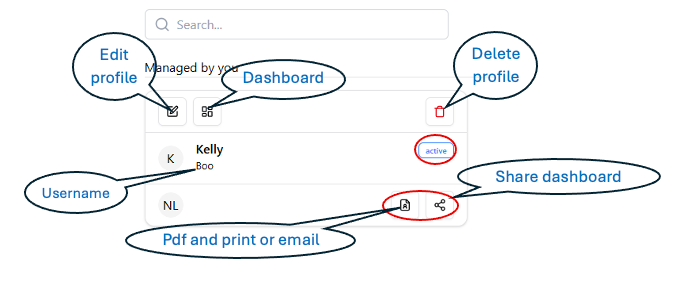
- Cliquez sur les différentes icônes sous chaque patient pour accéder aux différentes fonctionnalités.
- Vous pouvez partager le tableau de bord avec votre professionnel de santé en lui communiquant le lien d'accès direct, ou vous pouvez enregistrer les résultats au format PDF et les envoyer par courriel à votre clinicien.
Utiliser votre tableau de bord
- Lorsque vous cliquez sur l'icône Tableau de bord d'un patient, vous accédez à l'écran « Séances » de ce patient. Cet écran vous permet de consulter les mesures enregistrées lors de chaque séance.
Vous pouvez consulter les données de chaque patient en cliquant sur le menu déroulant qui vous permet de sélectionner le patient.
Vous pouvez consulter les sessions par date en sélectionnant une date précise ou en faisant défiler la liste. Si vous avez un grand nombre de données, vous pouvez choisir de n'afficher qu'une plage de dates spécifique.
Les données recueillies lors de chaque session sont indiquées dans le coin supérieur gauche de chaque case, les unités dans le coin supérieur droit et une description en bas de la case.
Chaque session enregistre chaque métrique 3 fois.
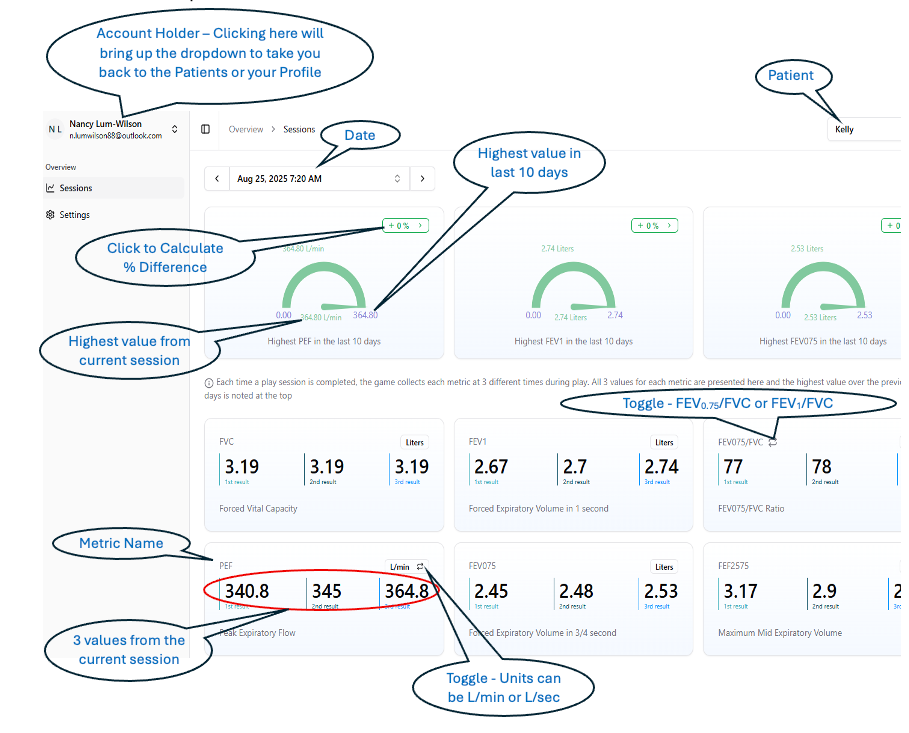
Réinitialisation de SparkyTM
passage au niveau 1 après une crise d'asthme ou une exacerbation
Si le patient a fait une crise d'asthme, vous pouvez réinitialiser le jeu au niveau 1 afin de minimiser sa frustration liée à l'impossibilité d'inspirer/expirer au même niveau que lorsque ses poumons sont sains et qu'il ne rencontre aucune difficulté respiratoire.
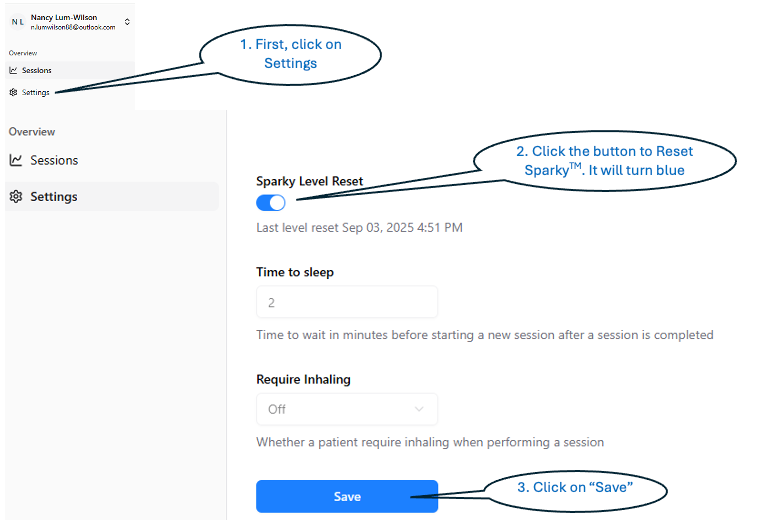
Les autres paramètres de cet écran sont verrouillés et ne peuvent pas être modifiés car ils influent sur la manière dont les données sont capturées.
Une fois la sauvegarde effectuée, cliquez sur le bouton « Sessions » pour revenir à l'écran précédent. Un message sera alors envoyé au jeu Sparky™ lors de la prochaine connexion de l'enfant, et le jeu sera réinitialisé au niveau 1. Toutes les récompenses obtenues lors des parties précédentes seront conservées.